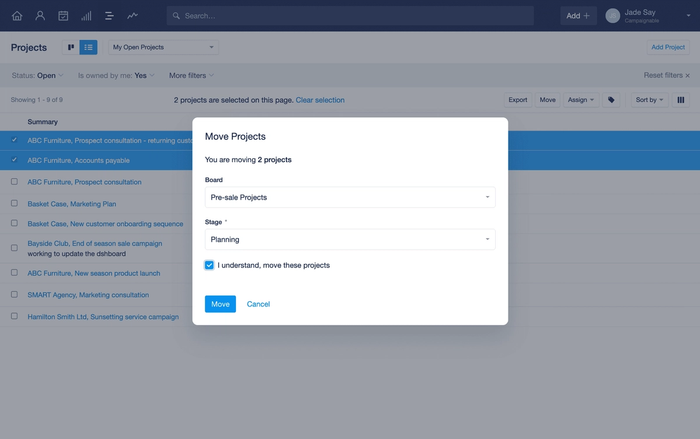Como adicionar um projeto
Todos os usuários podem adicionar projetos ao Capsule e há várias maneiras diferentes de fazer isso.
- Usando o botão Adicionar novo encontrado na barra de menu superior
- Na página Lista de projetos, você encontrará um botão dedicado para Adicionar projeto
- Usando o Ações em um contato, você encontrará a opção Adicionar um projeto para esse contato específico.
- Usar o Dropbox de mensagens para criar automaticamente um projeto ao enviar/encaminhar um e-mail.
- No quadro do projeto, use o botão para adicionar um novo projeto diretamente ao quadro e à etapa relevantes.
- A partir de uma Oportunidade existente, usando a opção Adicionar um projeto vinculado.
Como criar projetos por meio do Dropbox de mensagens
Talvez você queira criar um novo projeto assim que enviar um e-mail ou receber uma consulta inicial sobre um trabalho. O Capsule facilita a criação de um novo projeto diretamente de sua caixa de entrada de e-mail usando o Dropbox de mensagens.
O Capsule criará um novo projeto vinculado ao contato para o qual o e-mail foi enviado/recebido, usando o assunto do e-mail como o nome do projeto, e o e-mail será automaticamente anexado a esse novo projeto. Ao encaminhar um e-mail para sua conta do Capsule, você pode criar um projeto totalmente novo substituindo dropbox@ por project@.
Ele terá a seguinte aparência: project@12345678.examplecompany.capsulecrm.com
O usuário do Capsule que encaminhar o e-mail será definido como o responsável pelo projeto.
Quem é responsável por um projeto?
Por padrão, quando você adiciona um novo projeto, ele é atribuído a você (responsável pelo projeto). Você pode reatribuí-lo a qualquer momento a outro usuário. O Proprietário é responsável pelo Projeto e, por padrão, receberá a atribuição de todas as Tarefas e Trilhas criadas.
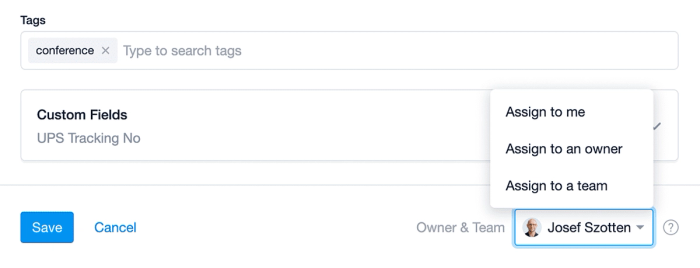
Em planos com recursos de controle de acesso, é possível atribuir a propriedade de um projeto a:
- Somente usuário - Todas as tarefas são padrão para esse usuário.
- Somente equipe - Todas as tarefas são padrão para o usuário que as adiciona.
- Usuário dentro de uma equipe - Todas as tarefas são padrão para esse usuário.
Como atribuir vários projetos a um usuário ou equipe
Os administradores podem reatribuir projetos a outro usuário/equipe em massa na página Projetos. Para fazer isso:
- Vá para a página Projetos e selecione a Exibição de lista de projetos
- Filtre ou use as caixas de seleção para selecionar os projetos que você gostaria de reatribuir
- Quando estiver satisfeito com a seleção, clique no botão "Atribuir".
- Selecione para atribuir o projeto a outro responsável ou equipe.
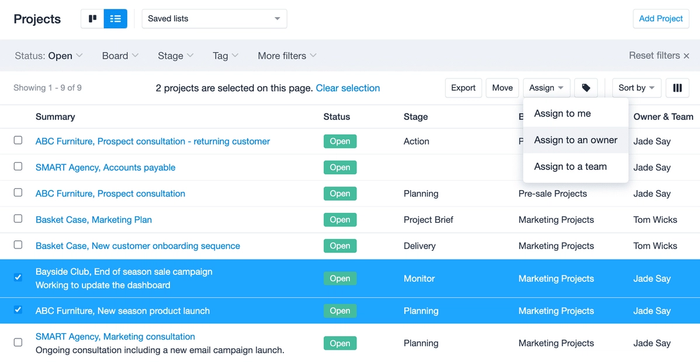
Como adicionar contatos a um projeto
Para cada projeto, será necessário selecionar um contato principal. Qualquer atividade de nota ou e-mail registrada no projeto também será exibida no registro do contato. Leia mais sobre o registro de atividades em seus projetos aqui.
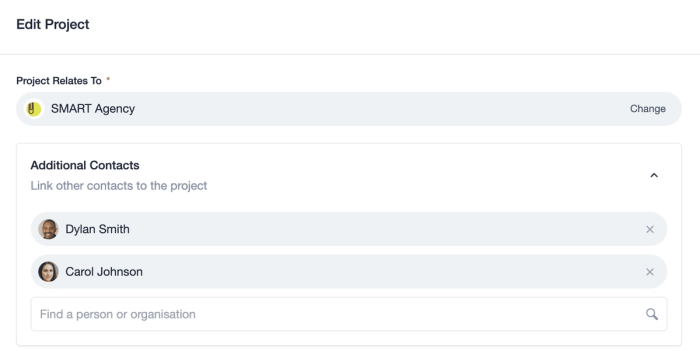
Além do contato principal, você pode optar por vincular outros contatos ao projeto. Esses contatos serão detalhados no lado esquerdo do projeto e podem ser facilmente acessados como uma lista. O projeto também será listado na guia "Projetos" no registro do contato. Qualquer atividade registrada no projeto, como e-mails ou notas, não será exibida nos registros de contatos adicionais.
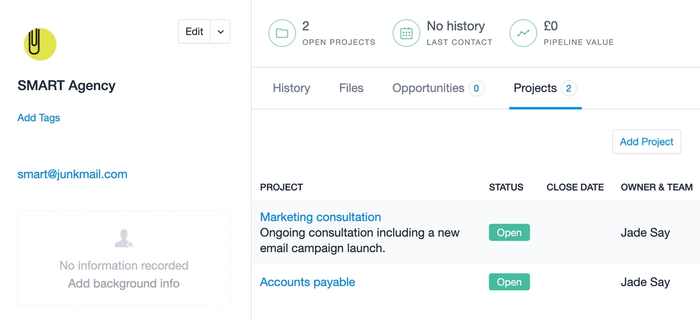
Como adicionar projetos a um quadro
Adicionar um novo projeto a um quadro
Ao criar um novo projeto, há campos dedicados para selecionar o quadro e a etapa aos quais o projeto será adicionado.
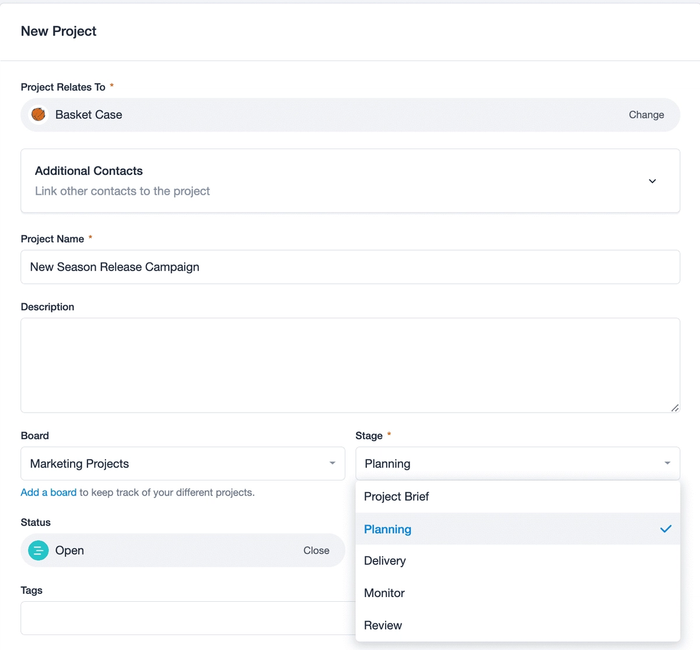
Como alternativa, você pode adicionar projetos diretamente ao quadro e à etapa relevantes usando o botão do no canto superior de cada etapa.
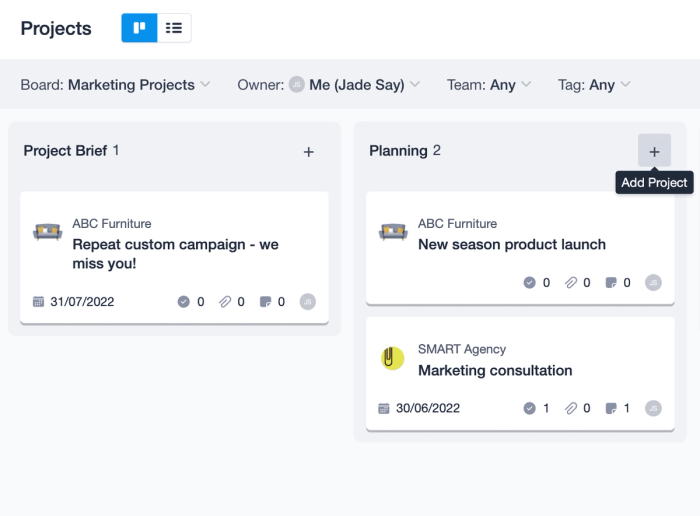
Como adicionar um projeto existente a um quadro
Você também pode adicionar um projeto existente a um quadro e atribuir-lhe uma etapa. Isso pode ser feito individualmente ou em massa.
Para fazer isso em um registro de projeto individual:
- Abra o registro do projeto que você gostaria de adicionar a um quadro
- Clique no botão Adicionar a um quadro na parte superior da página
- Aqui você pode preencher os campos "Quadro" e "Etapa" para mover o projeto para uma visualização de quadro.
Para adicionar vários projetos a um quadro:
- Ir para a exibição de lista de projetos
- Aplique filtros para reunir uma lista dos projetos que você gostaria de adicionar a um quadro
- Clique no botão Mover no lado direito
- Aqui você pode preencher os campos "Quadro" e "Etapa" para mover a lista de projetos para uma visualização de quadro em massa.